인쇄 시 글자가 깨집니다.(이상한 문자, 특수기호)
- 날짜 2013-06-05
- 조회수 7,480
예상 원인
- 프린터 드라이버 문제로 인하여 발생할 수 있습니다.
- 특정 환경문제로 통합 드라이버로 사용해야 하는 경우일 수 있습니다.
조치 방법
PCL 드라이버 설정하는 방법
1) 제어판 ▶ '장치 및 프린터 보기' 또는 '장치 및 프린터'를 클릭합니다.

2) 현재 사용하는 프린터 아이콘 선택 후 프린터 속성 → 기본 설정 진행합니다.
- 아래그림과 같이 프린터 아이콘에 마우스 버튼 오른쪽을 클릭하여 설정 진입합니다.
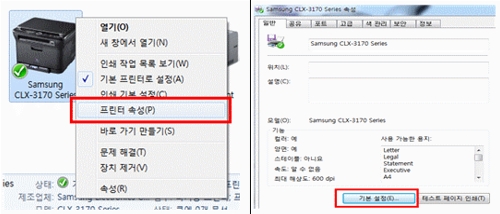

3) [장치설정]탭에서 프린터 언어를 PCL6 변경 후 확인 클릭합니다.
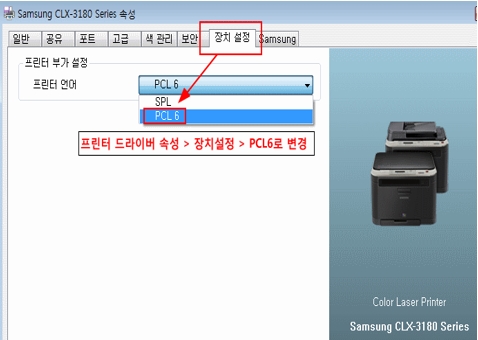
CLX-3185 계열 장치 설정
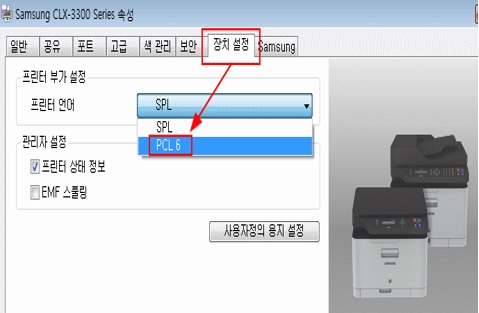
CLX-3305 계열 장치 설정
프린터 드라이버 삭제 및 재설치 방법
1) 시작 메뉴에서 삭제방법
[시작] → [Samsung Printers] → 삭제할 프린터 이름 선택 → [삭제] 클릭 후 완료 진행합니다.
1. [시작] → [Samsung Printers]→ 삭제할 프린터 이름 선택 후 완료 진행
※ "삼성 프린터 소프트웨어 삭제"를 통해서도 삭제 가능함
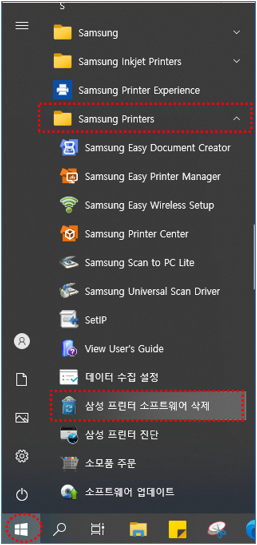
2) 제어판 → 프로그램 추가제거에서 삭제방법
[시작] → [제어판] 클릭 → [프로그램 및 기능] 클릭 → 해당 프린터 모델 이름을 더블클릭 하거나 프린터 이름 선택 후 [제거] 클릭하여 완료합니다
1. 시작에서 [제어판] 선택
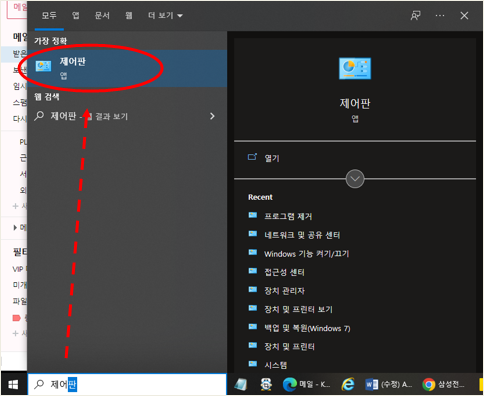
2.[프로그램 및 기능] 클릭
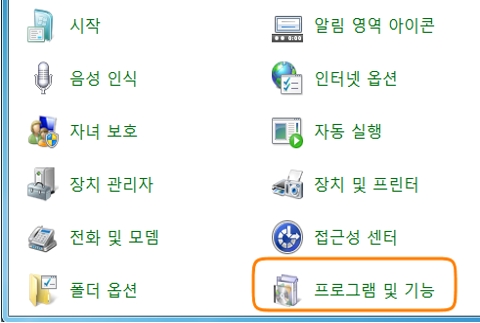
3. 해당 프린터 모델 이름을 더블 클릭하거나 프린터 이름 선택 후 [제거]클릭 완료
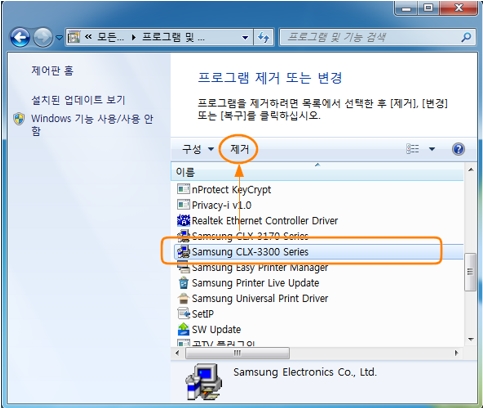
3) 삭제 후 진단 프로그램을 사용하여 프린터 드라이버 설치 진행
1. 사용자 PC 바탕화면의 "삼성 프린터 진단" 아이콘을 더블클릭하여 실행합니다.

2. 진단 프로그램의 메인 화면에서 "프린터 소프트웨어 설치"를 클릭합니다.
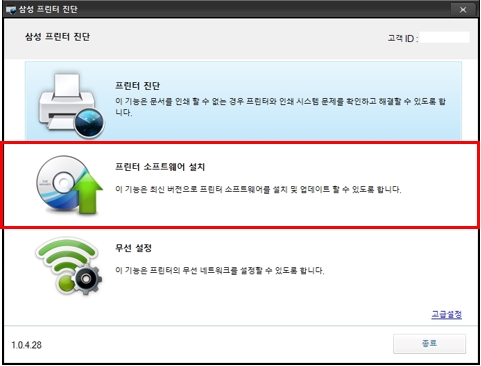
3. "원하는 프린터가 목록에 없습니다. 프린터를 추가합니다"를 선택하여 프린터 드라이버를 추가합니다.
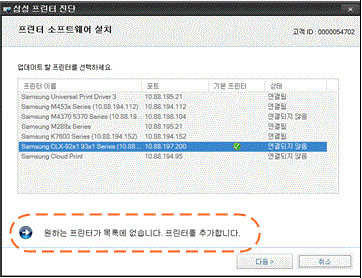
※ 프린터가 있는 경우, "다음>" 버튼을 클릭하여 필요한 드라이버 및 소프트웨어 확인 단계로 갑니다.
4. 프린터 추가 (프린터가 목록에 없는 경우)
프린터가 연결된 유형을 선택하고 검색된 프린터에서 사용할 프린터를 선택합니다.
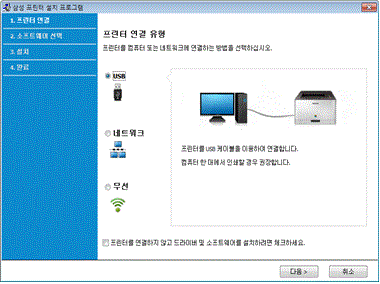
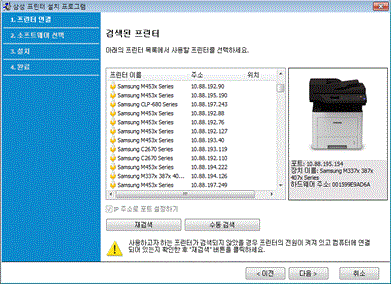
5. 드라이버 및 소프트웨어를 설치합니다.
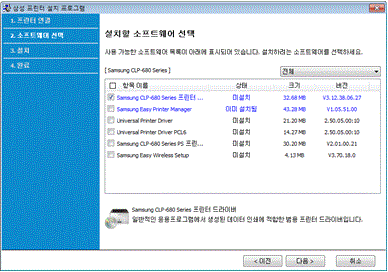
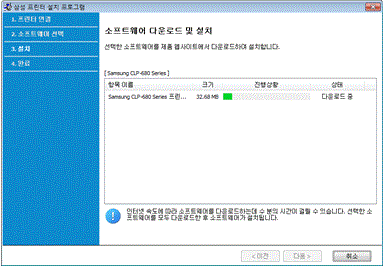
※ 선택된 프린터 정보를 삼성 다운로드 센터에 보내어 해당 프린터에 사용할 수 있는 드라이버 및 소프트웨어 목록을 보여 줍니다.
PC에 설치된 상태를 점검하여 미설치, 이미 설치됨, 업데이트 필요 상태정보를 같이 표시합니다.
설치 필요한 드라이버 및 소프트웨어를 선택하고 "다음>" 버튼을 클릭하여 다운로드 설치를 진행합니다.
[추가 정보] '삼성 프린터 진단' 아이콘이 없는 경우
ⓛ 삼성전자서비스 홈페이지로 접속 합니다.
② 서비스 안내 → 다운로드 자료실 클릭 합니다.
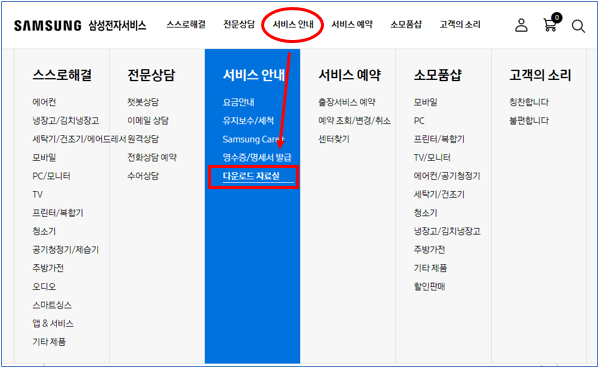
③ 유용한 소프트웨어에서 PC/프린터의 프린터 자가진단 프로그램을 선택해 주세요.
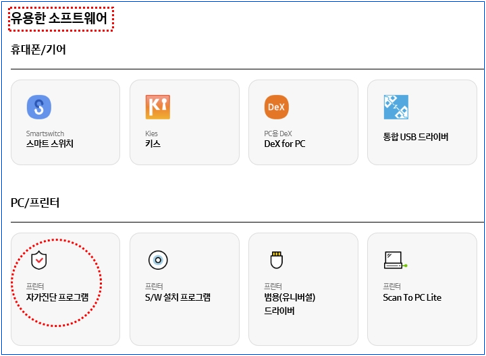
④ 프린터 진단 실행 아이콘을 선택해 주세요.
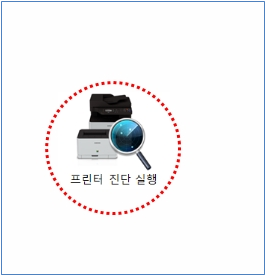
⑤ RemoteDiagnosis.exe 파일의 실행을 클릭해 주세요.

통합 프린터 드라이버(Universal Print Driver) 설치 후 인쇄 확인하는 방법
위의
프린터 드라이버 재설치방법과 같이 진단 프로그램의 소프트웨어를 통해 Universal Print Driver 설치 가능합니다.
모델별 다운로드 설치 가능한 목록에 모델별 프린터 드라이버 및 Universal Print Driver 같이 표시되며, 이 중 Universal Print Driver 선택하여 설치하면 됩니다.
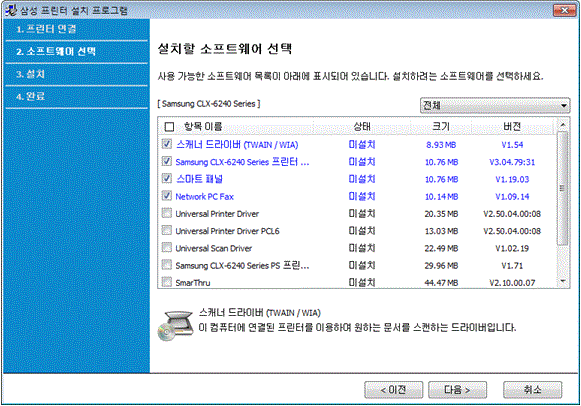
- 평가해 주신 의견은 콘텐츠 개선을 위한 자료로만 활용됩니다.